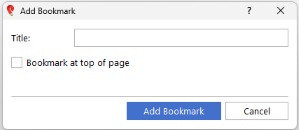
Lesezeichen oben auf der Seite
Wählen Sie diese Option aus, um das Lesezeichen so einzustellen, dass es an den Seitenanfang springt. Andernfalls wird an die bestimmte Stelle auf der Seite gesprungen.
Mit den Werkzeugen „Lesezeichen hinzufügen“ können Sie einer Seite im PDF ein Lesezeichen hinzufügen.
Wählen Sie im Menü „Extras“ die Option „Lesezeichen“ und dann „Lesezeichen hinzufügen“ aus. Wenn Sie nun die Maus innerhalb einer beliebigen Seite bewegen, zeigt der Cursor „Klicken, um Lesezeichen hinzuzufügen“ an, um anzuzeigen, dass durch Klicken auf eine Stelle auf der Seite das Lesezeichen so gesetzt wird, dass es zu dieser Stelle springt. Wenn Sie auf eine Seite klicken, wird das Dialogfeld „Lesezeichen hinzufügen“ angezeigt
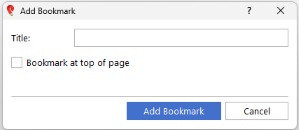
Lesezeichen oben auf der Seite
Wählen Sie diese Option aus, um das Lesezeichen so einzustellen, dass es an den Seitenanfang springt. Andernfalls wird an die bestimmte Stelle auf der Seite gesprungen.
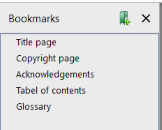
Fenster „Lesezeichen“.
Vorhandene und hinzugefügte Lesezeichen werden im Fenster „Lesezeichen“ angezeigt. Wenn Sie auf „Lesezeichen hinzufügen“ klicken, wird automatisch das Fenster „Lesezeichen“ angezeigt. Um nur die Lesezeichen anzuzeigen, wählen Sie im Menü „Extras“ die Option „Lesezeichen“ und dann „Lesezeichen anzeigen“ aus.